La sincronizzazione di file e directory in linux è abbastanza semplice con rsync, anche molto tempo fa si parlava qui sul blog di un Script Python per backup locali con rsyncIn questa occasione, vogliamo presentarti Rclone, che è uno strumento simile a rsync ma per l'archiviazione nel cloud.
Questo strumento ci consentirà di sincronizzare file e directory da un servizio cloud a un altro, o anche dalla nostra directory locale ai servizi cloud.
Cos'è Rclone?
È uno strumento open source, sviluppato utilizzando il linguaggio go di Nick Craig che ci consente di sincronizzare file e directory tra vari servizi cloud tra cui Google Drive, Amazon Drive, S3, Dropbox, Backblaze B2, One Drive, Swift, Hubic, Cloudfiles, Google Cloud Storage, Yandex Files tra gli altri.
Allo stesso modo, lo strumento supporta il trasferimento di file da servizi locali e tramite SFTP, quindi possiamo definire Rclone come "rsync for cloud storage".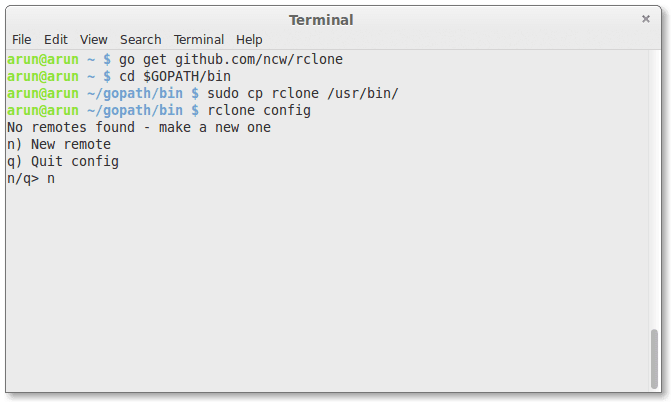
Caratteristiche di Rclone
- Open source e facile da usare.
- Nativamente compatibile con più di 14 servizi di cloud storage.
- Controllo dell'integrità del file controllato tramite MD5 / SHA1.
- I timestamp dei file vengono conservati.
- Consente sincronizzazioni parziali,
- Ti permette di copiare tutti i tipi di file.
- Include una modalità di sincronizzazione (unidirezionale) per eseguire la replica identica di una directory.
- Puoi sincronizzare i file da una rete all'altra, ovvero puoi sincronizzare i file da due diversi cloud.
- uso Cripta come metodo di crittografia opzionale.
- Supporto FUSE opzionale.
- Ampia documentazione che può essere consultata da qui, per imparare a utilizzare lo strumento in dettaglio.
- Comandi simili a rsync.
Per iniziare a godere di questo ottimo strumento dobbiamo andare alla pagina ufficiale e scarica il pacchetto corrispondente alla nostra architettura, decomprimilo e installalo, quindi scegli quali file e dove sincronizzarlo.
Con informazioni da linossido
Un consiglio per l'installazione di programmi in Go poiché lo vedo un po 'inefficiente nel modo in cui è nell'acquisizione. Potremmo solo aggiungere il file
$GOPATH/binalla variabile $ PATH come segue, in .profile, .zprofile o ovunque la shell carichi le variabili (come .bashrc, .zshrc):export PATH=$PATH:$GOPATH/binDopo questo, solo uno
go get <url>e ora, senza dover fare gli altri passaggi.Saluti!
Chiedo a chi scrive questo articolo; Espandilo e insegnaci come usarlo, forniscici esempi pratici per usarlo con ogni sito di archiviazione.
È davvero importante da quando sei entrato in questo argomento, che per favore espanderlo in modo profondo e non rimanere come molti altri articoli in superficie.
Spero di pubblicare molto presto la seconda parte
saluti